4月2024更新:使用我们的优化工具停止收到错误消息并减慢您的系统速度。 立即获取 此链接
- 下载并安装 修复工具在这里。
- 让它扫描你的电脑。
- 然后该工具将 修理你的电脑.
如此多的精彩电影和电视节目最近首播,并且每个人和他们的狗都想谈论所有事情,因此避免破坏变得比以往任何时候都更加困难。
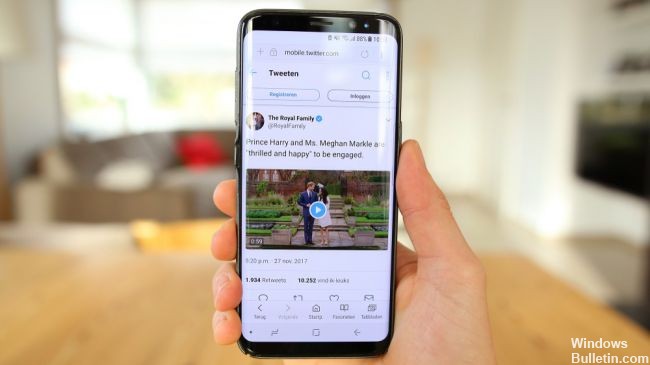
有时似乎您可以完全避免使用Twitter,直到您有机会看到每个人都在谈论什么。
幸好, Twitter 给我们一个解决方案:静音。
Twitter允许您选择不想在推文中看到的某些关键词和短语。 例如,如果您担心被“权力的游戏”宠坏,只需跳至设置,将“权力的游戏”,“#GameOfThrones”等一些短语甚至是“ Daenerys”和“ Bran”之类的名字静音即可。
包含这些单词的推文将很快从您的日历和通知中消失。 如果有人给您直接链接,您仍然可以访问这些推文,但否则不会出现。
有关如何使单词,短语,用户名,表情符号和主题标签静音的概述:
- 静音不区分大小写。 例如:如果将“ CATS”添加到静音列表中,则通知中任何提及“聊天”的内容都会被静音。
- 静音允许您在单词或短语中插入标点符号。 不需要在单词或短语的末尾标点。
- 静音单词会同时静音单词本身及其标签。 例如:
- 如果您将“ Unicorn”静音,则通知中的“ Unicorn”和“ #Unicorn”都将被静音。
- 要使推文通知静音,在房屋时间轴中发布推文或回复提及特定帐户的推文,必须在名称前插入@符号。 这将使提及该帐户的推文通知静音,但不会使帐户本身静音。
- 单词,词组,用户名,表情符号和主题标签最多可以静音。
- 可以使用Twitter支持的所有语言进行静音。
- 静音设置为默认的永久时间。 下面显示了受支持设备的静音时间设置说明。
- 您可以查看(和禁用)您的首选项中的静音单词列表。
- 通过电子邮件或Twitter发送给您的建议不会建议包含您的静音单词和主题标签的内容。
2024年XNUMX月更新:
您现在可以使用此工具来防止 PC 问题,例如保护您免受文件丢失和恶意软件的侵害。 此外,它是优化计算机以获得最大性能的好方法。 该程序可轻松修复 Windows 系统上可能发生的常见错误 - 当您拥有触手可及的完美解决方案时,无需进行数小时的故障排除:
- 步骤1: 下载PC修复和优化工具 (Windows 10,8,7,XP,Vista - Microsoft金牌认证)。
- 步骤2:点击“开始扫描“找到可能导致PC问题的Windows注册表问题。
- 步骤3:点击“全部修复“解决所有问题。
如何在Twitter上忽略单词?
如果您不想看到包含特定单词的推文,可以在Twitter上将单词和短语静音。 了解如何从网络上静音Twitter上的单词。
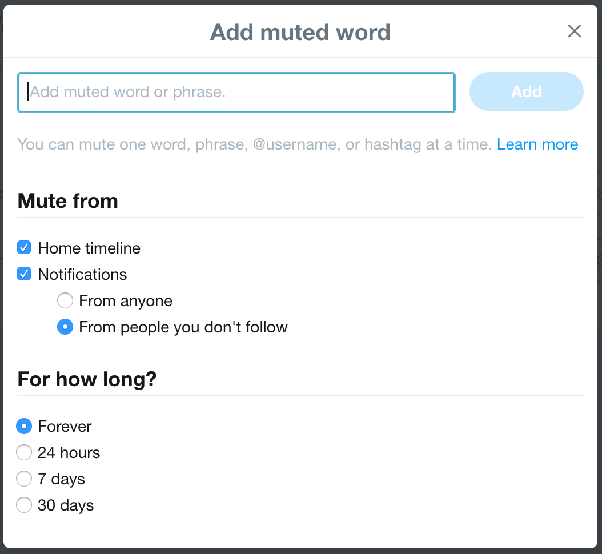
- 在网络浏览器中打开twitter.com
- 单击左侧窗格中的“更多”。
- 选择“设置和隐私”。
- 单击“内容首选项”。
- 单击“安全性”选项卡下的“静音”。
- 点击“沉默词”。
- 单击页面顶部的“ +”符号。
- 输入您要在Twitter上阻止的关键字或短语。
- 选择是只禁用通知还是只禁用日历。
- 选择您要禁用其推文的人。
- 选择您要静音的时间长度,然后单击“保存”。
您可以通过单击静音窗口中的“ +”符号来一次阻止多个单词。 要取消静音,请单击关键字旁边的“静音”图标,然后单击“取消静音”。
如何禁用Android的Twitter标签和关键字
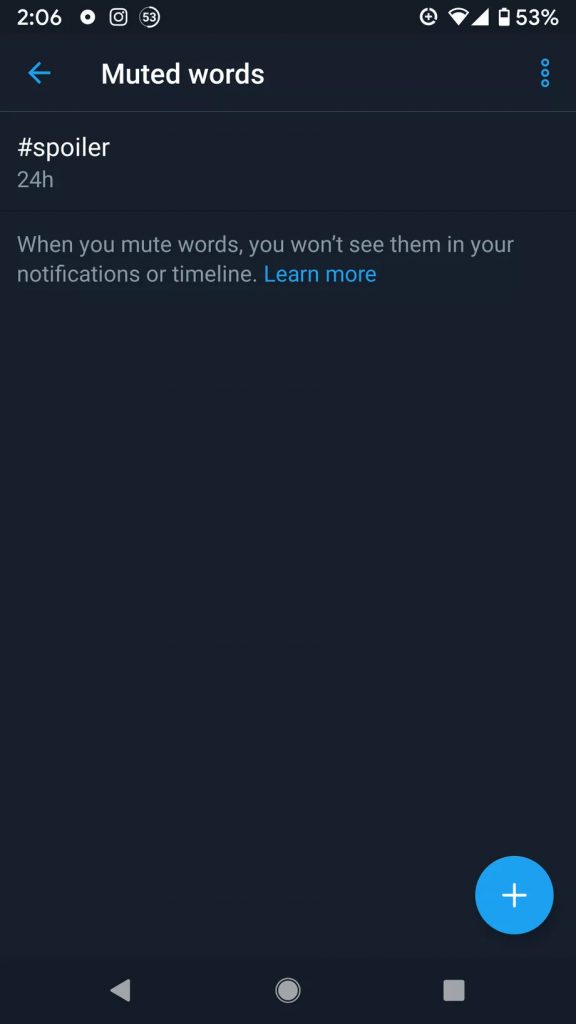
- 浏览设置
- 启动Twitter应用程序,然后通过点击左上角的头像或将其从右侧拖动到内部来打开溢出菜单。 然后选择设置和隐私。 然后选择“隐私和安全性”,滚动到列表底部,然后点击“静音单词”。
- 静音字
- 现在您处于“静音单词”菜单中,可以选择浮动操作按钮以将单词,短语或主题标签添加到静音项目列表中。 您还可以将日历和通知中的任何项目设为静音,并确定要将单词或短语设为静音的时间。
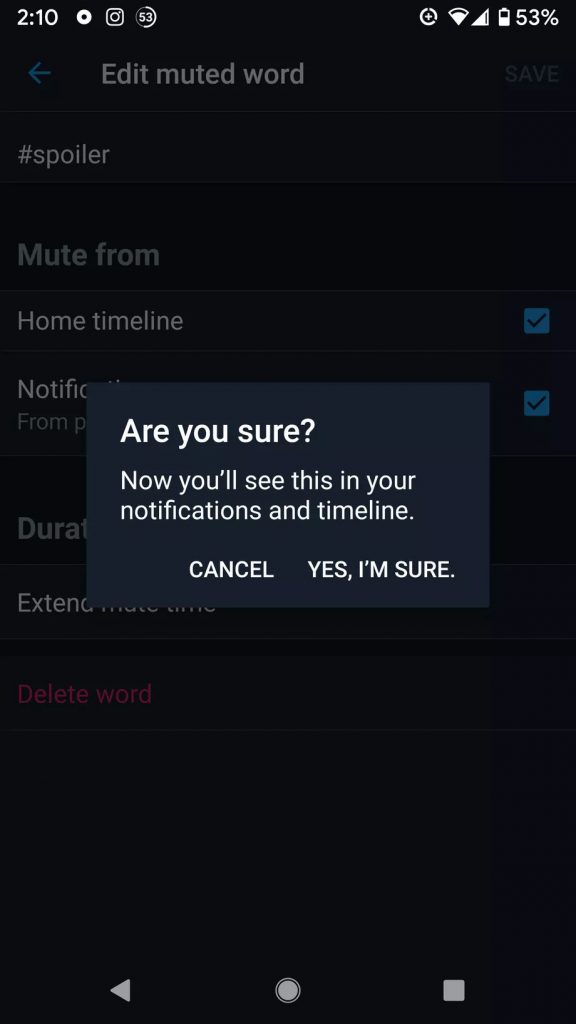
结论
如果您在破坏节目,电影或主题时绝对不信任自己或Twitter,则只需删除或暂时禁用您的Twitter帐户即可。
https://help.twitter.com/en/using-twitter/advanced-twitter-mute-options
专家提示: 如果这些方法都不起作用,此修复工具会扫描存储库并替换损坏或丢失的文件。 在问题是由于系统损坏引起的大多数情况下,它都能很好地工作。 该工具还将优化您的系统以最大限度地提高性能。 它可以通过以下方式下载 点击这里

CCNA,Web开发人员,PC疑难解答
我是计算机爱好者和实践IT专业人员。 我在计算机编程,硬件故障排除和维修方面拥有多年的经验。 我专注于Web开发和数据库设计。 我还拥有网络设计和故障排除的CCNA认证。

